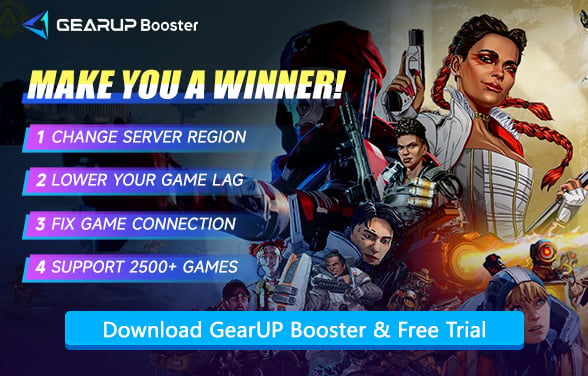Những thiết lập PC tốt nhất cho Apex Legends là gì?
Tương tự như các trò chơi hành động nhanh, chiến thuật nhiều người chơi và phong cách khoa học viễn tưởng, Apex Legends là một tựa game battle royale miễn phí đã tạo nên tiếng vang lớn kể từ khi ra mắt vào năm 2019. Người chơi trên toàn thế giới đã bị cuốn hút bởi môi trường cạnh tranh khốc liệt và đầy kịch tính mà trò chơi mang lại. Để tận hưởng Apex Legends một cách trọn vẹn nhất, bạn cần nắm rõ các thiết lập PC giúp tối ưu hiệu suất quay phim trong các pha hành động nhanh và địa hình phức tạp. Vì vậy, việc nghiên cứu các thiết lập hiệu suất tối ưu, cấu hình PC và thiết lập hiển thị là rất cần thiết.
- Tại sao bạn nên nghiên cứu thiết lập tốt nhất cho Apex Legends?
- Thiết lập PC tốt nhất cho Apex Legends
- Điều gì xảy ra nếu bạn sử dụng thiết lập sai?
- Đừng bỏ qua độ trễ mạng
- Yêu cầu cấu hình PC cho Apex Legends
Tại sao bạn nên nghiên cứu thiết lập tốt nhất cho Apex Legends?
Trung tâm của vấn đề hiệu suất là trải nghiệm chơi mượt mà và thú vị. Apex Legends là một ví dụ điển hình. Hiện tượng lag, giật hình và FPS (khung hình mỗi giây) thấp sẽ khiến trải nghiệm chơi game bị ảnh hưởng nghiêm trọng. Vì Apex Legends đòi hỏi cấu hình hệ thống cao, việc điều chỉnh thiết lập sẽ giúp bạn cải thiện hiệu suất và có trải nghiệm chơi mượt mà hơn.
Tại sao bạn cần quan tâm đến thiết lập? Dưới đây là một số lý do:
- FPS: Tốc độ khung hình thấp khiến chuyển động nhân vật bị giật, ảnh hưởng đến khả năng ngắm bắn chính xác và phản xạ nhanh.
- Mức độ chi tiết: Độ chi tiết cao có thể làm giảm hiệu suất, đặc biệt trong các cảnh nhiều chi tiết.
- Độ trễ đầu vào: Thiết lập sai hoặc quá cao có thể gây ra độ trễ đầu vào, khiến thao tác như nhảy, bắn bị chậm phản hồi.

Thiết lập PC tốt nhất cho Apex Legends – Tập trung vào thiết lập hiển thị
Sau khi đảm bảo hệ thống của bạn đáp ứng đủ các thông số cần thiết, bạn có thể điều chỉnh thiết lập hiển thị để tối ưu hiệu suất. Thiết lập hiển thị kiểm soát tốc độ khung hình, độ phản hồi và độ sắc nét hình ảnh tổng thể của game. Dưới đây là các thiết lập tối ưu để cải thiện hiệu suất Apex Legends:
1. Chất lượng đồ họa
- PC cấu hình thấp: Giảm chất lượng đồ họa xuống mức 1 hoặc 2 để đảm bảo hình ảnh vẫn rõ mà không ảnh hưởng đến hiệu suất.
- PC cấu hình cao: Thiết lập ở mức 4 hoặc 5 để cân bằng giữa hình ảnh và hiệu suất. Nếu máy đủ mạnh, có thể đặt tối đa ở mức 6.
2. Ngân sách truyền tải kết cấu
- PC cấu hình thấp: Giảm ngân sách truyền tải kết cấu xuống 2GB hoặc 4GB để giảm sử dụng bộ nhớ.
- PC cấu hình cao: Đặt ở mức 8GB để có kết cấu chi tiết mà không ảnh hưởng đến hiệu suất.
3. Khử răng cưa
- Tắt hoặc TSAA: Khử răng cưa giúp giảm các đường viền răng cưa nhưng tiêu tốn tài nguyên GPU. Để đạt FPS cao nhất, bạn có thể tắt khử răng cưa hoặc bật TSAA để cân bằng giữa hình ảnh và hiệu suất.
4. Đổ bóng môi trường
- Tắt: Tắt đổ bóng môi trường giúp tăng FPS mà không ảnh hưởng nhiều đến hình ảnh.
5. Thiết lập bóng
- Thấp: Bóng ảnh hưởng lớn đến FPS. Đặt bóng ở mức thấp để không làm giảm tốc độ khung hình quá nhiều. Nếu dùng PC cao cấp, có thể chọn mức trung bình, nhưng để chơi mượt, nên giữ ở mức thấp.
Điều gì xảy ra nếu bạn sử dụng thiết lập sai?
Nếu thiết lập của bạn không tối ưu, nhiều vấn đề có thể ảnh hưởng đến trải nghiệm chơi game:
- FPS thấp: Nếu đặt chi tiết đồ họa quá cao so với khả năng của PC, bạn sẽ gặp tình trạng FPS cực thấp.
- Độ trễ đầu vào: Thiết lập sai, ví dụ bật V-Sync hoặc sử dụng quá nhiều khử răng cưa, có thể gây ra độ trễ đầu vào rõ rệt, đặc biệt trong các trận đấu cạnh tranh.
- Hình ảnh lộn xộn: Nếu không điều chỉnh đúng, chi tiết hình ảnh có thể làm hệ thống quá tải, gây giảm FPS hoặc chơi bị giật.
Đừng bỏ qua độ trễ mạng – Khắc phục ngay
Nhiều người chơi vẫn gặp tình trạng FPS không ổn định và giật hình dù đã tối ưu thiết lập PC. Nguyên nhân có thể là do vấn đề mạng. Lag Apex Legends không phải lúc nào cũng do phần cứng – độ trễ mạng cũng có thể gây giảm FPS. Giải pháp tốt nhất? Chúng tôi khuyên dùng GearUP Booster. Được thiết kế để khắc phục sự cố mạng với thao tác đơn giản, công cụ phổ biến toàn cầu này giúp tăng cường ổn định kết nối một cách dễ dàng.
Với GearUP Booster, bạn nhận được:
- Phủ sóng toàn cầu: Kết nối đến bất kỳ máy chủ Apex Legends nào trên thế giới với định tuyến tối ưu.
- Lựa chọn nút thông minh: Truy cập hơn 7.500 nút toàn cầu, chuyển đổi theo thời gian thực để duy trì hiệu suất mạng tối đa.
- Tối ưu hóa chỉ với một cú nhấp: Không cần thiết lập phức tạp – kích hoạt tăng tốc đầy đủ chỉ trong 10 giây.
- Hỗ trợ đa nền tảng: Hoạt động mượt mà trên cả PC và console để tăng tốc Apex Legends.
Bước 1: Nhấn vào nút này để tải GearUP Booster và nhận bản dùng thử miễn phí.
Bước 2: Tìm kiếm Apex Legends.
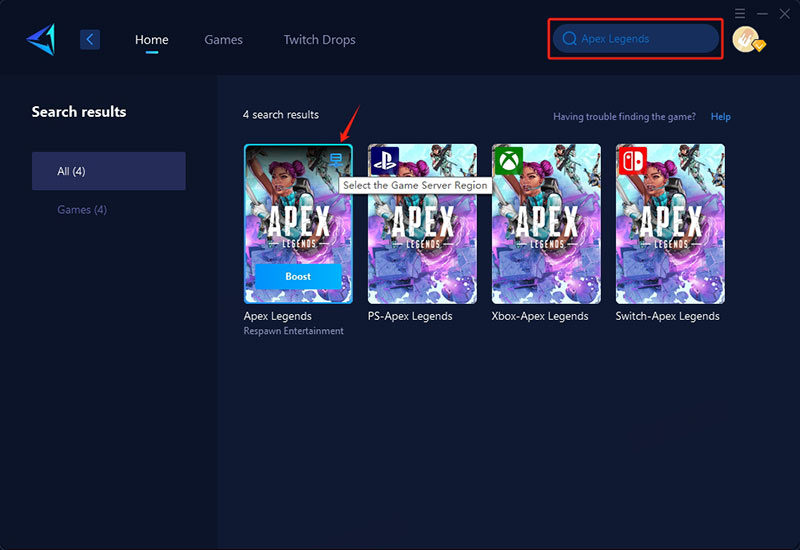
Bước 3: Chọn máy chủ – GearUP Booster có thể giúp bạn thay đổi khu vực máy chủ cho Apex Legends.
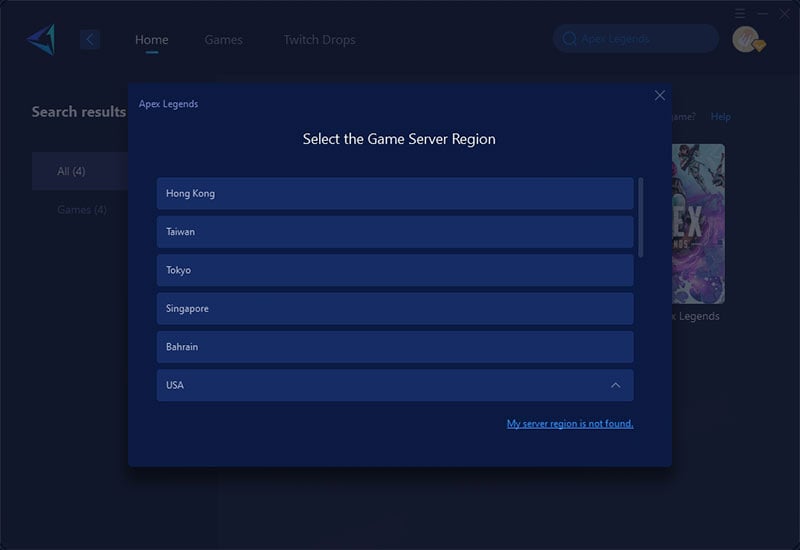
Bước 4: Bắt đầu tăng tốc, khởi động game và bạn sẽ thấy kết quả tối ưu hóa mạng chi tiết, bao gồm ping và tỷ lệ mất gói.
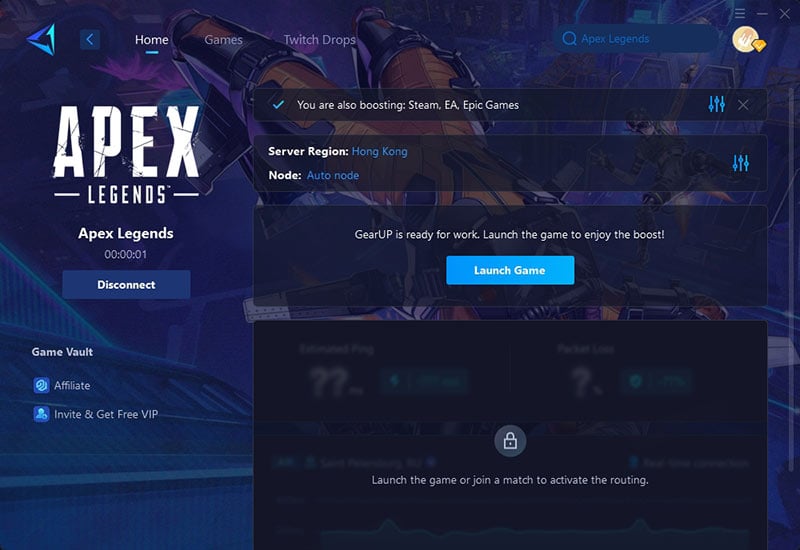
Mẹo bổ sung: Yêu cầu cấu hình PC cho Apex Legends
Đảm bảo cấu hình PC của bạn đáp ứng yêu cầu của game. Apex Legends đòi hỏi đồ họa cao, vì vậy hãy chắc chắn máy của bạn đạt hoặc vượt thông số đề xuất để chơi mượt mà.
Yêu cầu hệ thống tối thiểu (Windows)
- Hệ điều hành: Windows 10 64-bit
- Vi xử lý: Intel Core i3-6300 3.8GHz hoặc AMD FX-4350 4.2GHz Quad-Core
- RAM: 6 GB
- Card đồ họa: NVIDIA GTX 950 / AMD Radeon HD 7790 (Yêu cầu Feature Level 12_0)
- Lưu trữ: 75 GB trống
Yêu cầu hệ thống đề xuất (Windows)
- Hệ điều hành: Windows 10 64-bit
- Vi xử lý: Intel Core i5 3570K hoặc tương đương
- RAM: 8 GB
- Card đồ họa: NVIDIA GeForce GTX 970 / AMD Radeon R9 290
- Lưu trữ: 75 GB trống
Kết luận
Để giảm thiểu tình trạng tụt FPS, giật hình và chất lượng hình ảnh kém trong Apex Legends, bạn cần thiết lập chính xác để cân bằng giữa chất lượng hình ảnh và trải nghiệm chơi mượt mà – giúp bạn có lợi thế cạnh tranh. Đừng xem nhẹ độ trễ mạng; một game VPN hiệu quả có thể giải quyết vấn đề này nhanh chóng.
Về Tác Giả
Hết